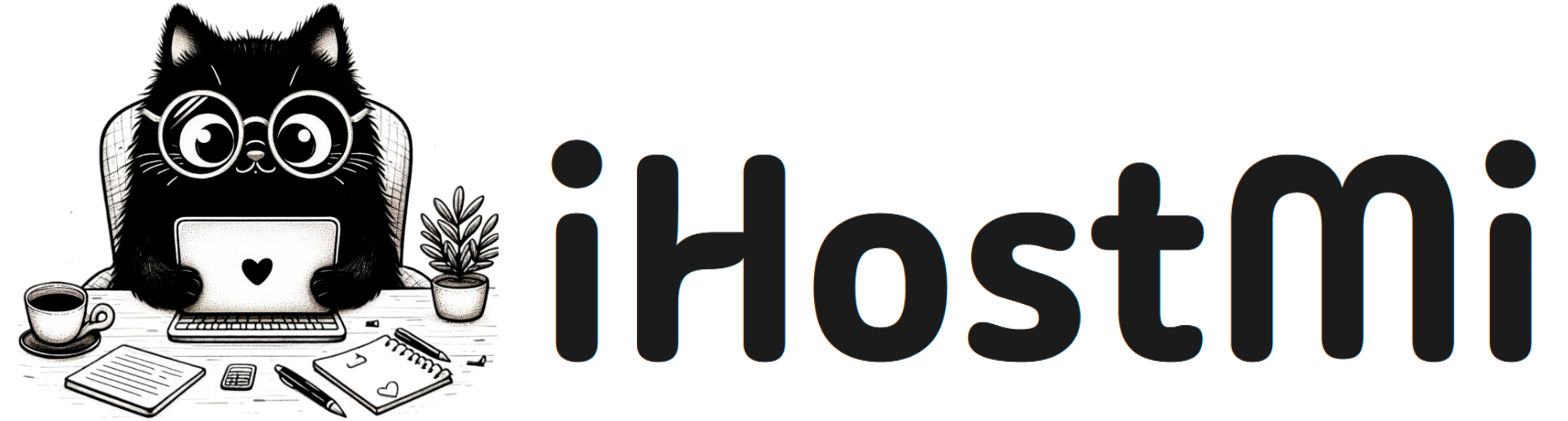Використання власного домену як hostname сервера в Hestia
Як використати власний піддомен як системне ім’я хоста: налаштувати DNS (A/AAAA), видати SSL у Hestia та застосувати домен як hostname.
Потрібно
- Домен і доступ до його DNS (реєстратор/авторитетний DNS). Приклад піддомена:
myserver.hostquill.com. - Публічна IP‑адреса сервера (див. на сторінці послуги).
- Доступ адміністратора до Hestia.
Кроки
- Вкажіть бажаний піддомен під час замовлення (наприклад,
myserver.hostquill.com). - Після розгортання дізнайтесь публічний IPv4 на сторінці послуги.
- У DNS додайте/перевірте записи: A для
myserver→ ваш IPv4 (46.62.218.252), AAAA (опційно) → ваш IPv6. - Перевірте резолв:
dig +short A myserver.hostquill.comі за потребиdig +short AAAA myserver.hostquill.com. - Зайдіть у Hestia за доменом
https://myserver.hostquill.com:8083(або за IP). Першого разу підтвердіть попередження про самопідписаний сертифікат. - У розділі WEB переконайтесь, що домен
myserver.hostquill.comдодано (додайте за потреби) та відкрийте його редагування. - Увімкніть «Enable SSL for this domain» і «Use Let’s Encrypt to obtain SSL certificate», натисніть Save. Дочекайтесь «Changes have been saved».
- Відкрийте Server settings → Configure і встановіть Hostname =
myserver.hostquill.com→ Save. Перезавантажте сервер. - Після перезавантаження використовуйте
https://myserver.hostquill.com:8083— отримаєте захищене з’єднання.
Verification / Перевірка / Проверка
dig +short A myserver.hostquill.com dig +short AAAA myserver.hostquill.com curl -I https://myserver.hostquill.com:8083
Скриншоты / Скріншоти / Screenshots
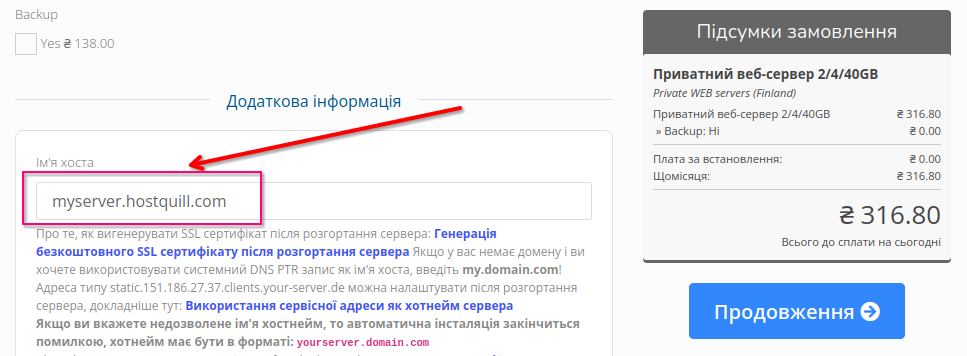
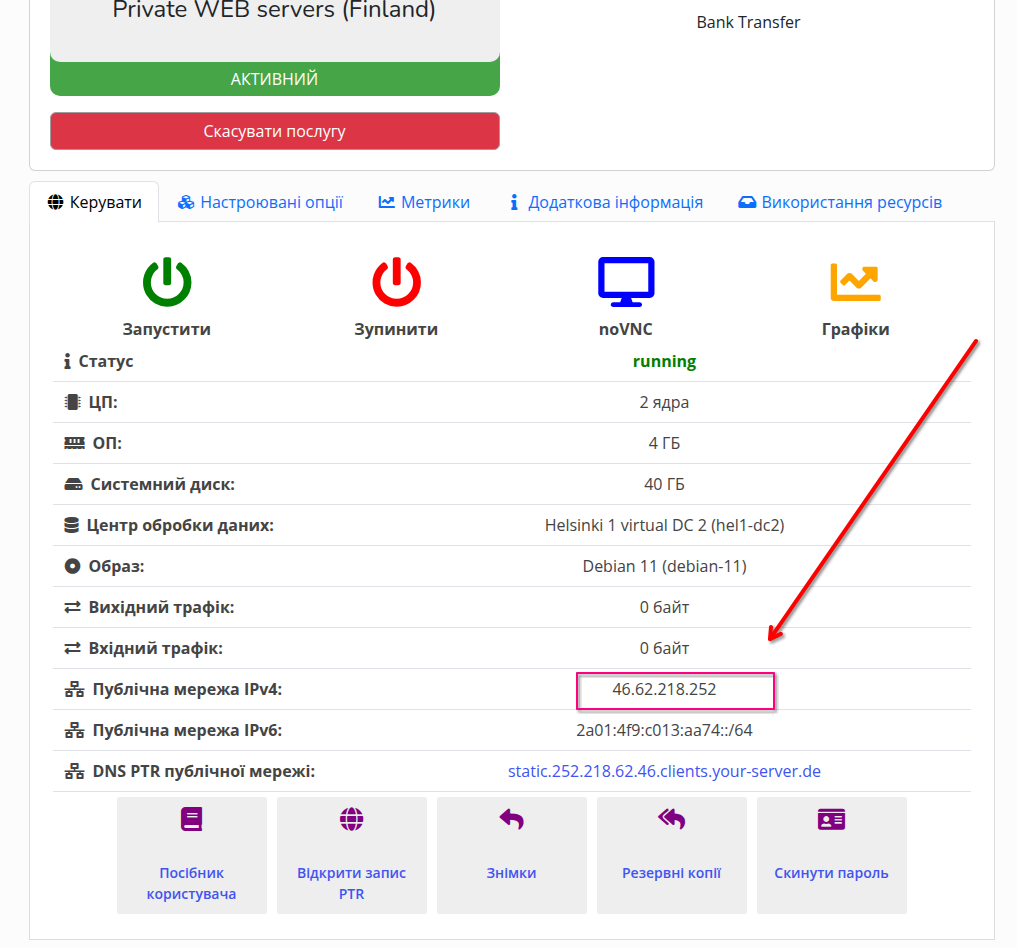
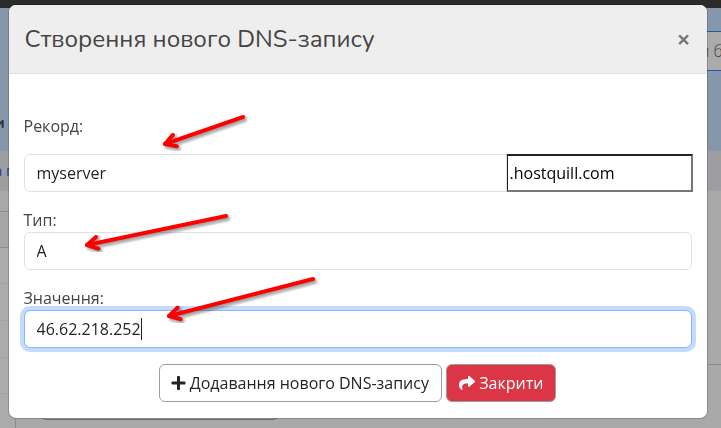

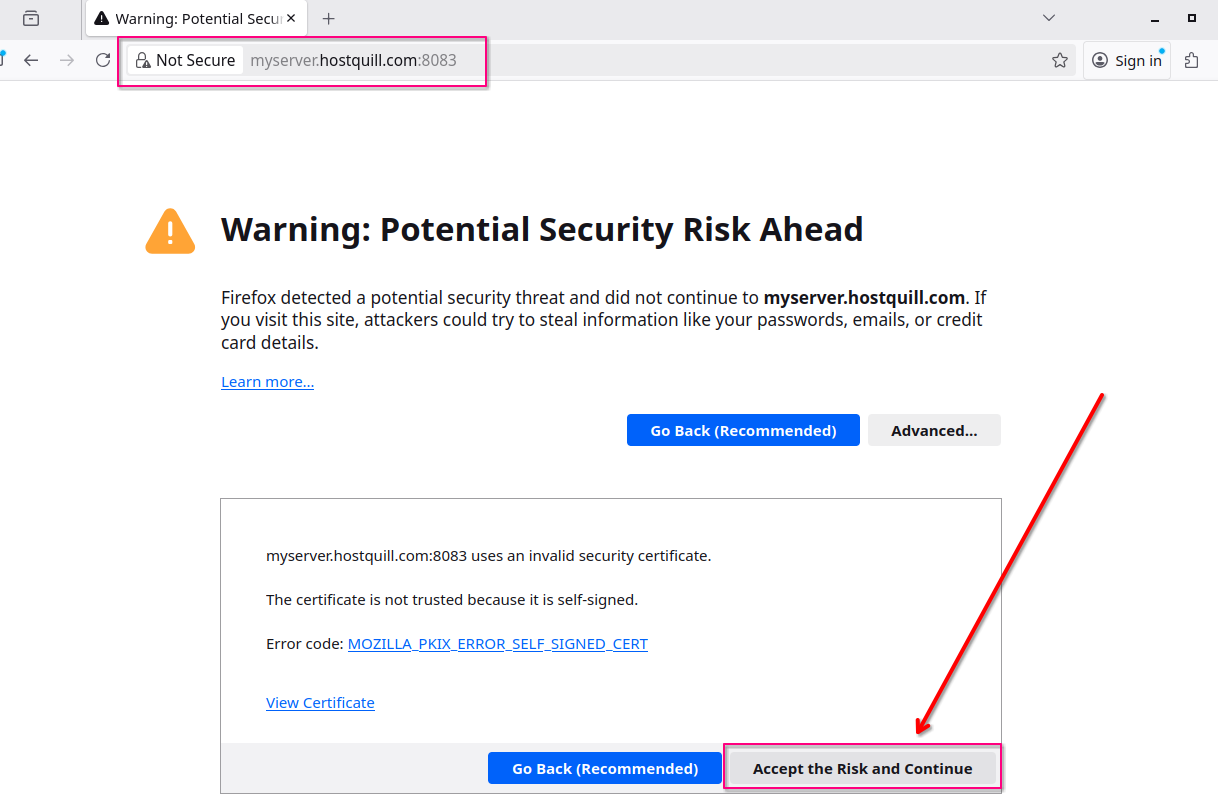
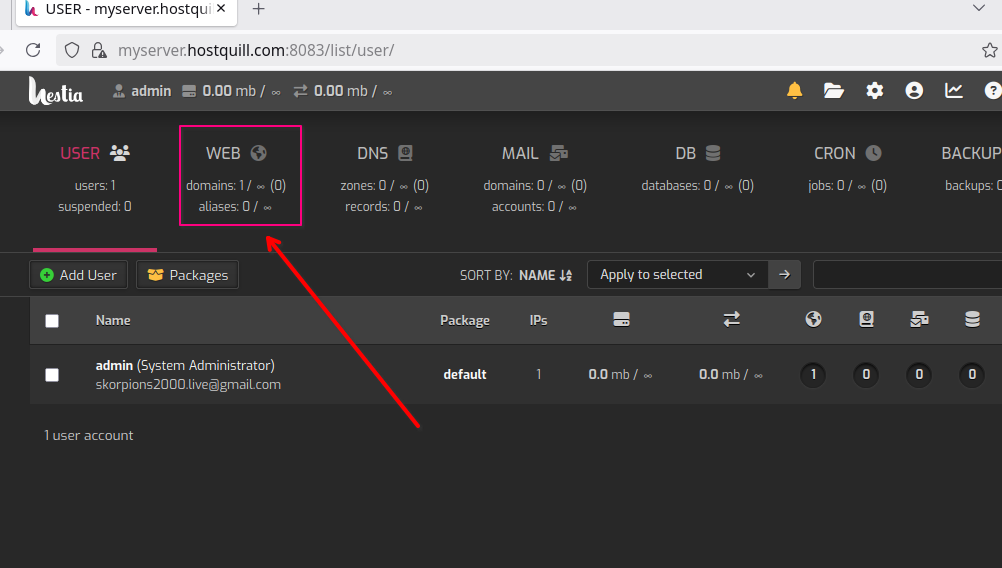
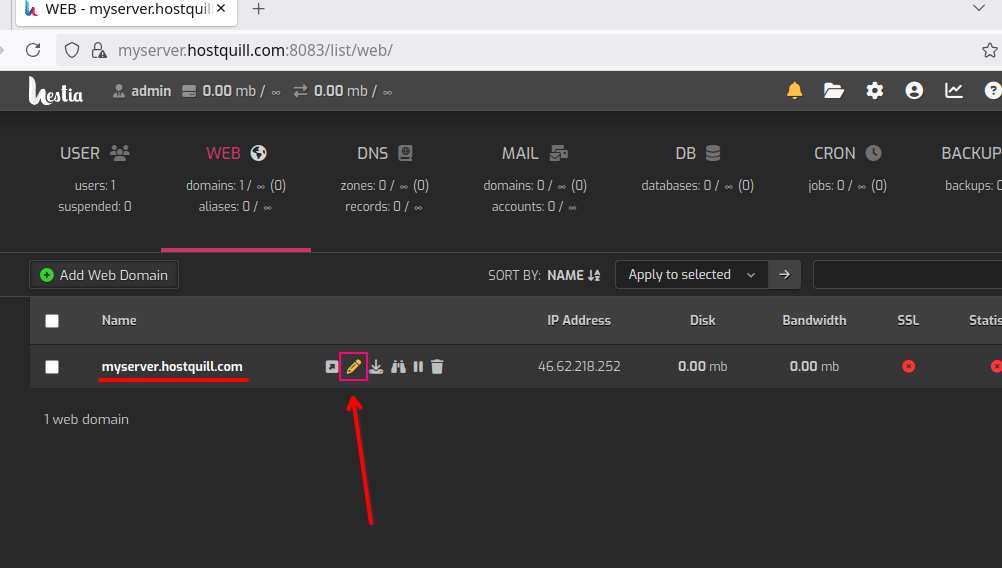
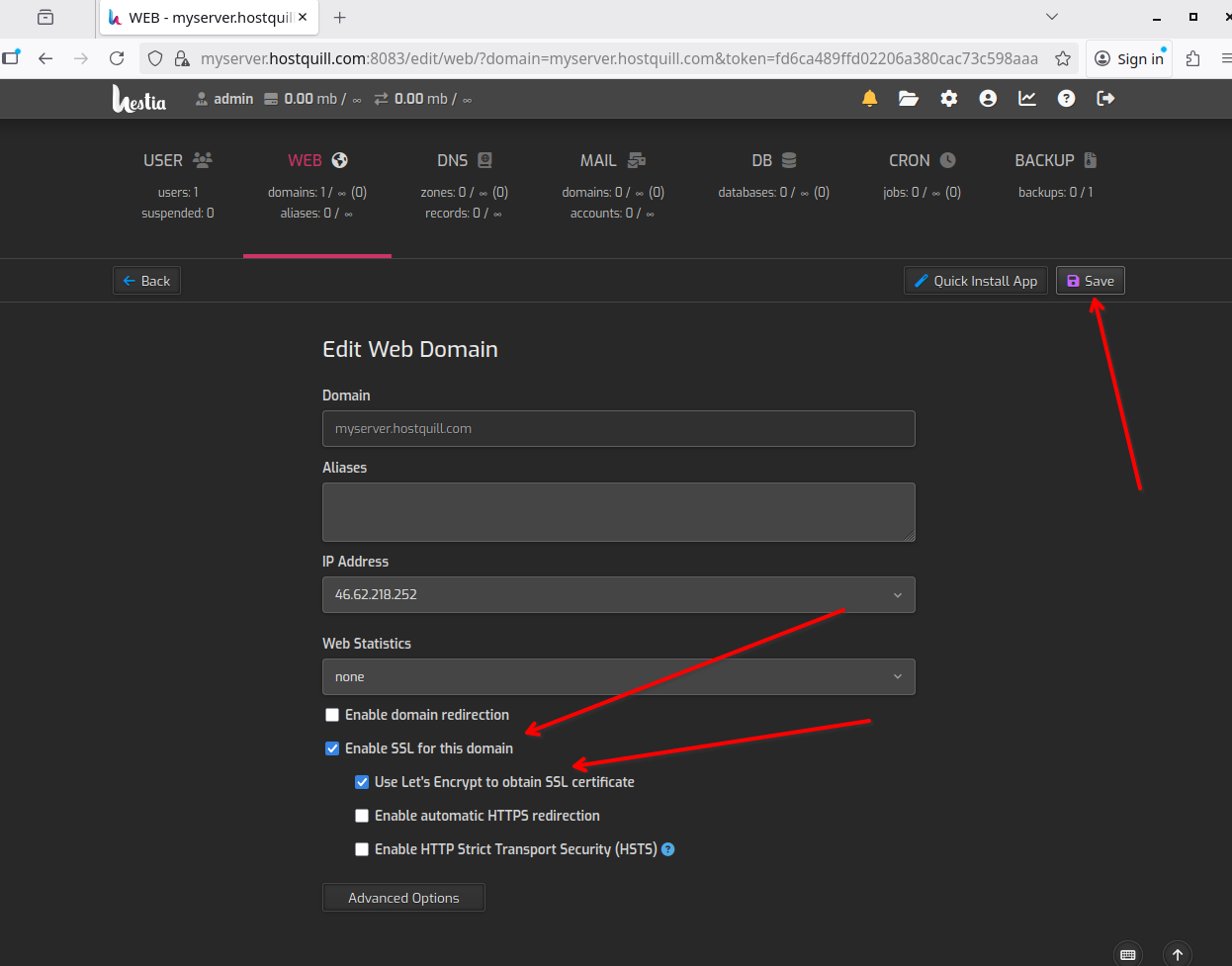
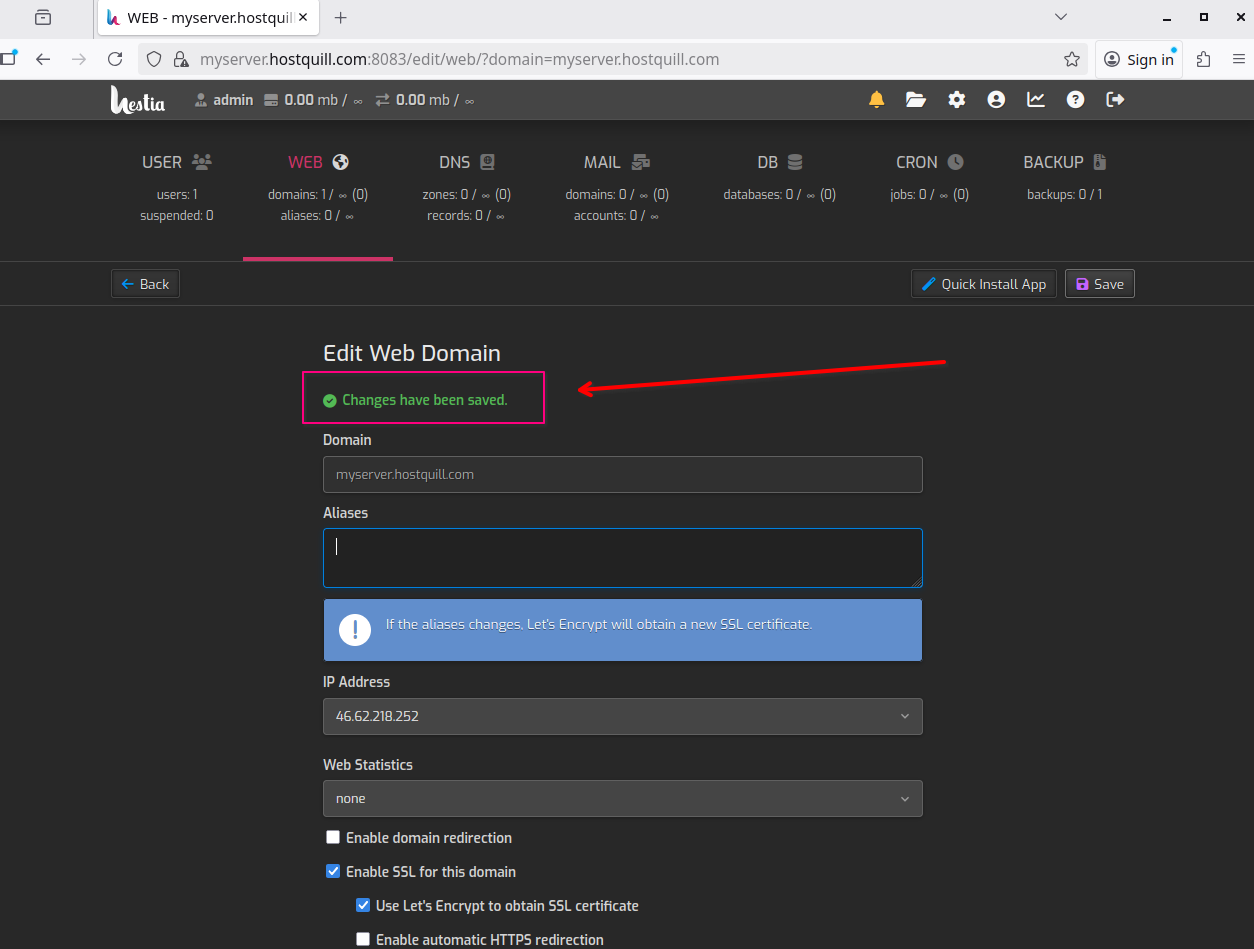
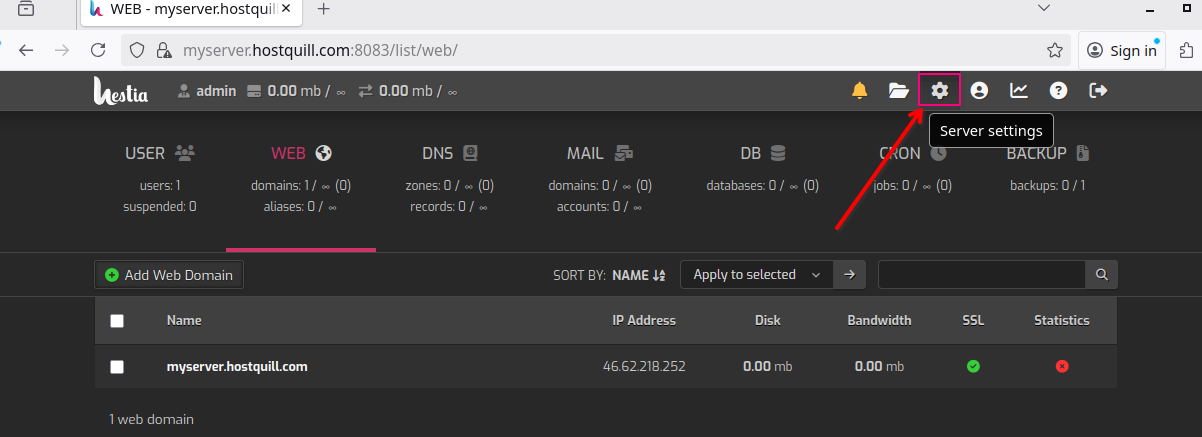
Notes / Нотатки / Замітки
- Редагуйте записи саме на авторитетному DNS, а не локальному кешері.
- Не вмикайте примусовий редирект HTTP→HTTPS до випуску сертифіката.
- Відкрийте порт 80 назовні для валідації Let’s Encrypt.
- Зважайте на TTL — поширення може тривати 1–10 хвилин.
Фінал: перезавантаження і перевірка довіреного сертифіката
Натисніть кнопку «Restart» у панелі сервера — так hostname остаточно застосують.
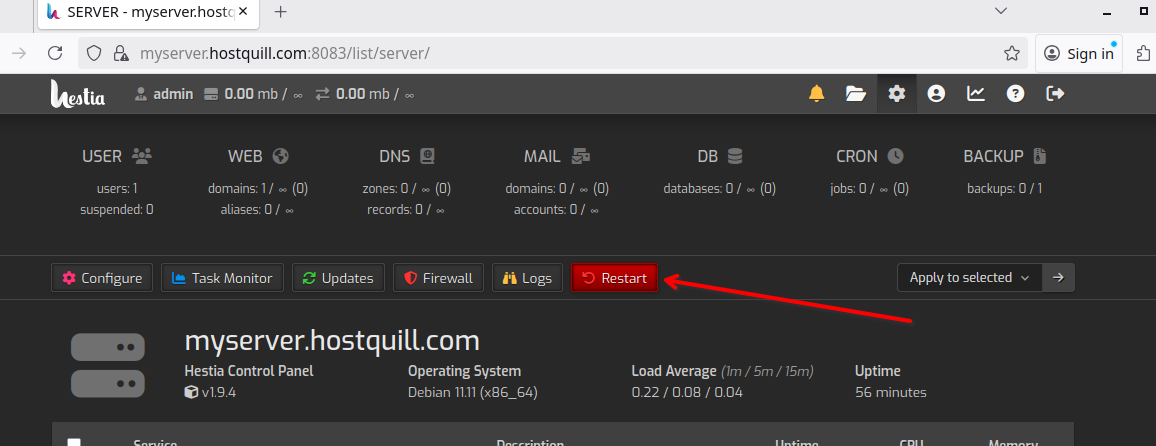
Після перезавантаження з’єднання за адресою https://<ваш-домен>:8083 буде «Connection secure» — сертифікат Let’s Encrypt довірений.
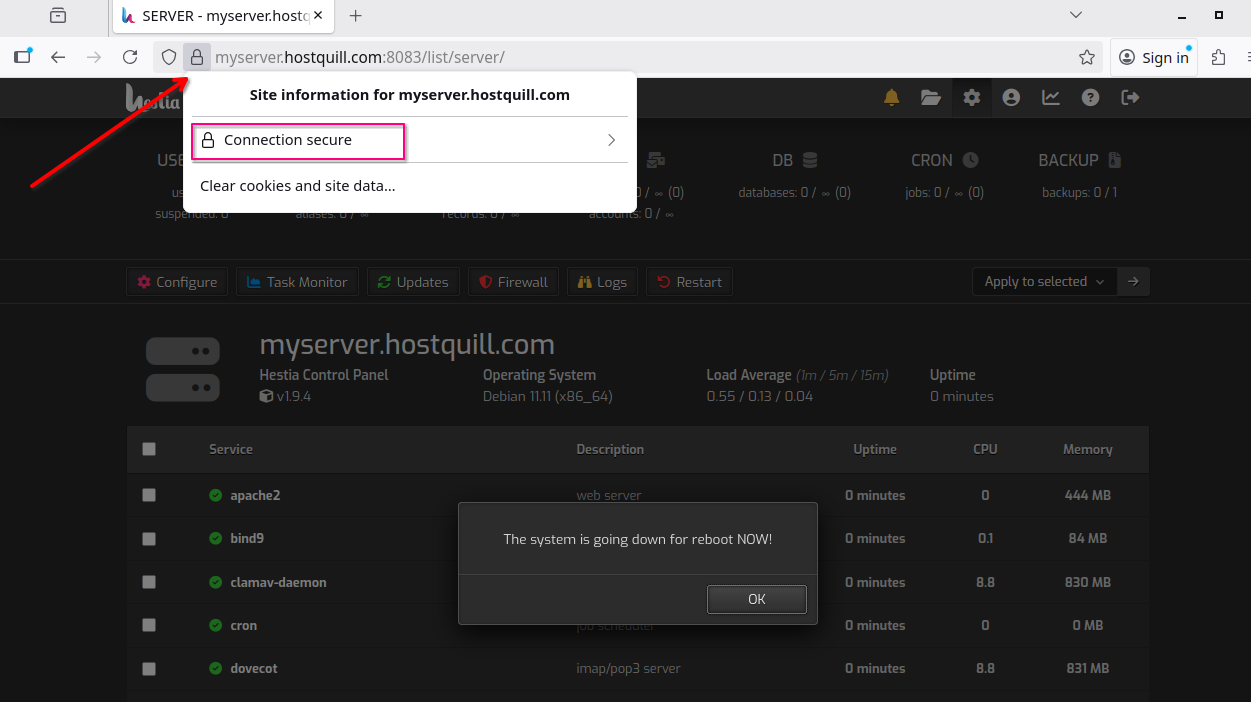
Надалі подовження виконується автоматично (завдання Hestia/cron оновлюють сертифікат до завершення строку).